Kaip prijungti išmanųjį laikrodį prie iPhone
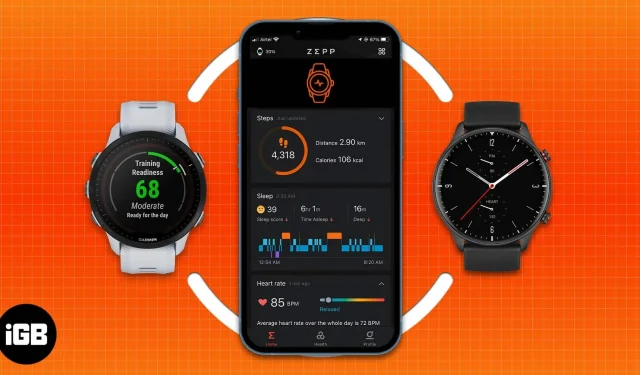
„Apple Watch“ yra pirmaujantis išmanusis laikrodis pasaulyje, kurį retkarčiais pastebime gamtoje. Tačiau, pripažinkime, kvadratinis ciferblatas patinka ne visiems. Be to, baterijos veikimo laiką ir kainą daugelis gali laikyti trūkumu.
Galbūt visa tai paskatino jus ieškoti vertų „Apple Watch“ alternatyvų. Ir jei turite, galime padėti prijungti šį išmanųjį laikrodį prie jūsų iPhone. Pasirinkto išmaniojo laikrodžio įsigijimas nėra labai svarbus; iššūkis yra priversti jį veikti ir sinchronizuoti su jūsų iPhone.
Bet nesijaudink; Štai žingsnis po žingsnio vadovas, padėsiantis prijungti bet kurį išmanųjį laikrodį prie iPhone.
- Kaip prijungti „Samsung Galaxy Watch“ prie „iPhone“.
- Kaip prijungti „Fitbit“ prie „iPhone“.
- Fossil išmaniojo laikrodžio nustatymas ir naudojimas su iPhone
- Kaip prijungti „Amazfit“ išmanųjį laikrodį prie „iPhone“.
Kaip prijungti „Samsung Galaxy Watch“ prie „iPhone“.
Suderinamumas:
- Samsung Galaxy Watch 3
- galaktikos laikrodis
- galaktikos laikrodis aktyvus
- Galaxy Watch Active2
- Gear S2, Gear S3, Gear Sport
- „Gear Live“, „Gear Fit 2“, „Gear Fit2 Pro“.
- Galaxy Fit
- Atsisiųskite „Galaxy Wearable “ programą iš „iOS App Store“.
- Atidarykite programą, bakstelėkite Pradėti kelionę, tada pasirinkite Galaxy Watch.
- Kai įrenginys suras jūsų Galaxy Watch, bakstelėkite Connect. Kai būsite paraginti, spustelėkite Susieti. Jei „Galaxy Watch“ nerodomas jūsų telefone, įsitikinkite, kad „Galaxy Watch“ įjungtas „Bluetooth“ ryšys ir jis neprijungtas prie kitų telefonų.
- Peržiūrėkite ir bakstelėkite Sutinku su sąlygomis, tada bakstelėkite Atlikta.
- Prijungę „Galaxy Watch“ prie „Galaxy Wearable“ programos. Vykdykite instrukcijas savo Galaxy Watch arba Skip.
Kaip prijungti „Fitbit“ prie „iPhone“.
Suderinamumas: kiekvienas „FitBit“ yra suderinamas su „iOS 14“ ir naujesnėmis versijomis.
- Atidarykite „Fitbit“ programą savo „iPhone“.
- Spustelėkite „Prisijungti prie Fitbit“.
- Slinkite per sąrašą ir spustelėkite turimą Fitbit įrenginį.
- Spustelėkite Tinkinti.
- Prisijunkite prie savo Fitbit paskyros. (Sukurkite, jei jo neturite)
- Spustelėkite toliau.
- Pasirodys „Fitbit“ privatumo politika. Heath, sutinku.
- Ir jūs jau pasiruošę naudoti „Fitbit“ su „iPhone“.
Pastaba. Jei norite toliau naudoti programą, gali tekti užsiregistruoti Fitbit premium prenumeratai.
Fossil išmaniojo laikrodžio nustatymas ir naudojimas su iPhone
Suderinamumas:
- iškastinis hibridas
- Fosilinis hibridas HR
- Fosilijų karta 4
- 5-oji iškastinė karta
- Atsisiųskite „Wear OS“ programą iš „App Store“.
- Spustelėkite „Leisti“, kad suteiktumėte prieigą prie išmaniojo laikrodžio iš savo telefono.
- Pasirinkite pageidaujamą kalbą.
- Pasirinkite savo išmaniojo laikrodžio pavadinimą.
- Spustelėkite „Susieti“, kad prijungtumėte išmanųjį laikrodį prie „iPhone“ per „Bluetooth“.
- Prisijungus, programa išsiųs pranešimą į laikrodį.
- Dabar palaukite, kol jis bus sinchronizuojamas su „iPhone“.
- Leiskite išmaniajam laikrodžiui rodyti pranešimus, siunčiamus iš jūsų iPhone.
Jei turite hibridinį išmanųjį laikrodį Fossil, jums reikės Fossil išmaniojo laikrodžio programėlės iš programų parduotuvės ir vadovaukitės šiomis instrukcijomis.
Kaip prijungti „Amazfit“ išmanųjį laikrodį prie „iPhone“.
Suderinamumas:
- Amazfit GTS
- Amazfit GTS 3
- Amazfit GTS 2e
- Amazfit GTS 2
- Amazfit GTR serija
- Įdiekite „Amazfit Zepp“ programą ir susikurkite paskyrą.
- Paspauskite ir 6 sekundes palaikykite fizinį mygtuką, esantį dešinėje laikrodžio pusėje, tada atleiskite jį, kad įjungtumėte laikrodį. Laikrodžio ekrane bus rodomas QR kodas.
- Atidarykite „Amazfit“ programą ir prisijunkite prie savo paskyros.
- Pasirinkite įrenginį, kurį norite susieti.
- Nuskaitykite QR kodą, rodomą laikrodžio ekrane, kad susietumėte su savo iPhone.
- Palieskite, kad patvirtintumėte Bluetooth ryšį.
- Patvirtinus, jūsų laikrodis iškart prisijungs prie jūsų iPhone.
Pastaba. Jei pirmiau nurodyti veiksmai nepadeda, vieną kartą iš naujo paleiskite išmanųjį laikrodį arba iš naujo paleiskite išmanųjį laikrodį ir pakartokite anksčiau nurodytus veiksmus.
Apibendrinant
Tokiu pat būdu galite prijungti daugumą išmaniųjų laikrodžių. Kaip minėta aukščiau, bandžiau aprėpti daugumą populiarių išmaniųjų laikrodžių. Bet jei turite laikrodį, kurio sąraše nėra, ir jums reikia pagalbos prijungiant jį prie „iPhone“, nedvejodami atsiųskite mums iššūkį komentarų skiltyje.



Parašykite komentarą